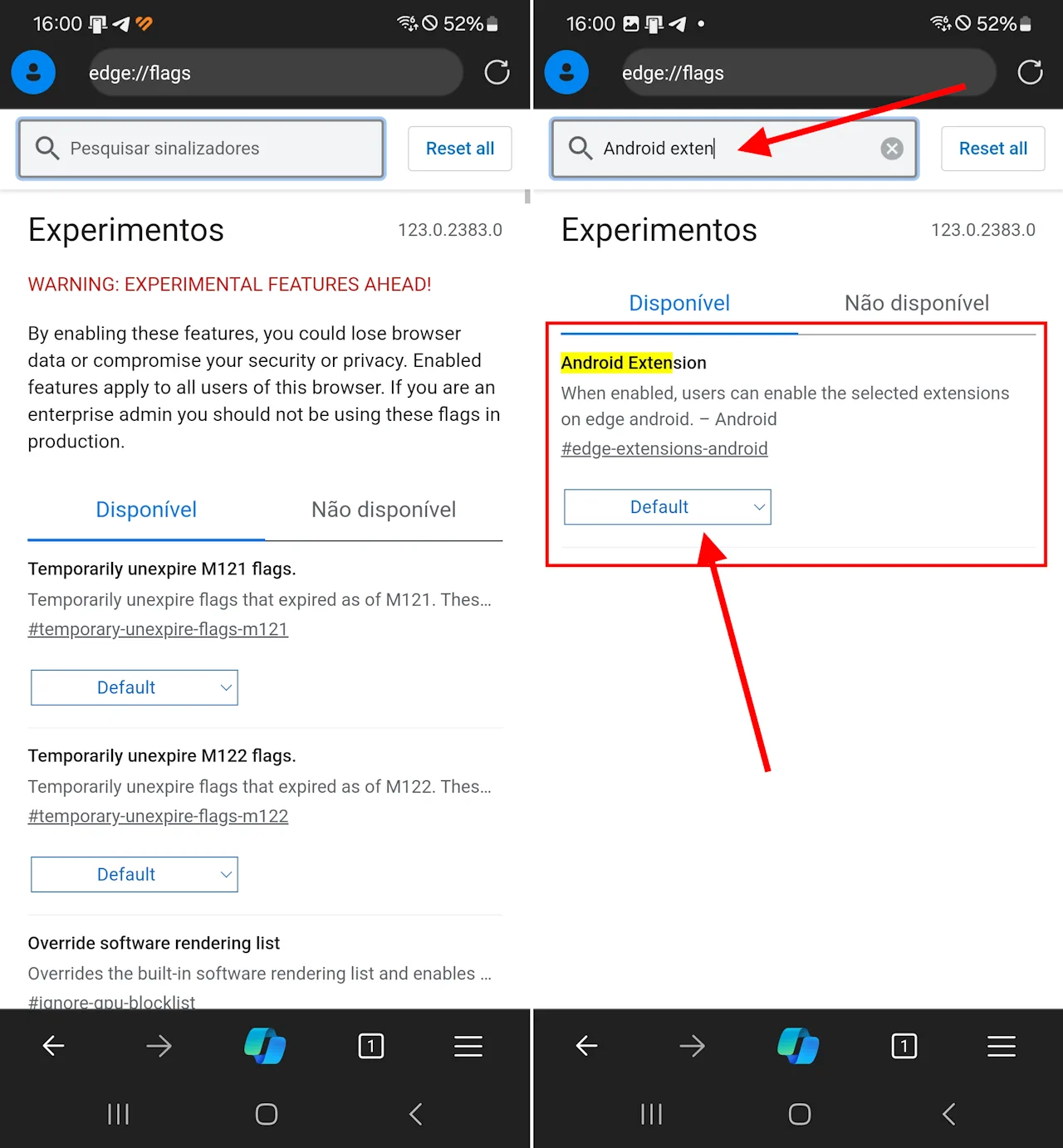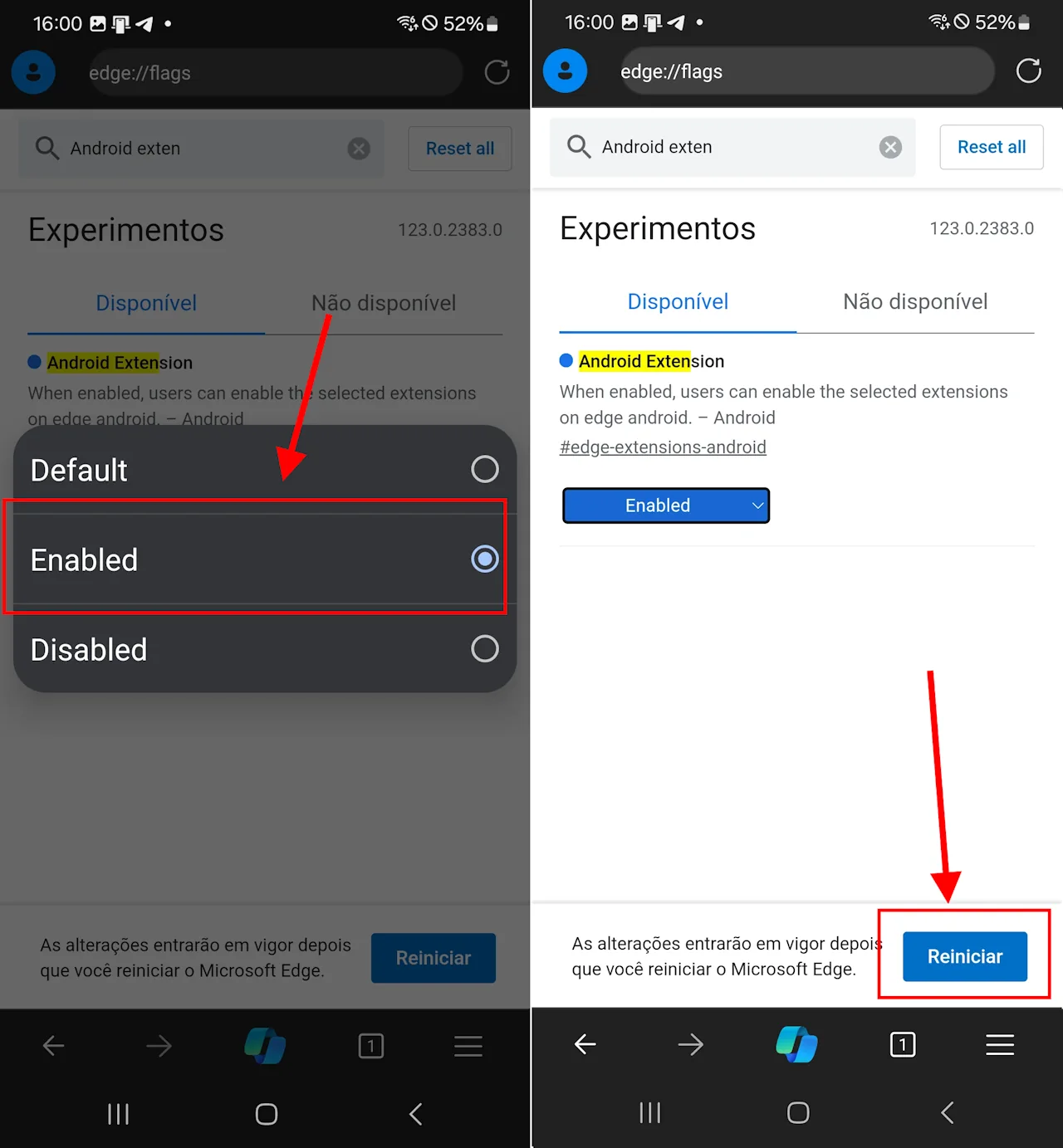O Google Chrome é o navegador mais popular para Desktop justamente pelo fato de ter suporte para extensões, que turbinam seu uso. Porém, o Google não mostrou interesse em trazer o suporte a extensões para sua versão Android. Mas a Microsoft agora liberou as extensões para o navegador Edge. Como o Edge usa as mesmas extensões do Chrome, voilá!
Agora você pode instalar extensões no navegador Edge para Android, mas é necessário habilitar uma Flag oculta do navegador Edge. Para mim é uma mão na roda, já que há muito tempo substitui o Chrome pelo Edge no computador, agora irei finalmente também fazer a substituição no celular.
Como Instalar Extensões no Microsoft Edge para Android
Habilite as extensões
É importante notar que o suporte a extensões está disponível na versão Microsoft Edge Canary 123; ainda não está disponível na versão estável. Veja o que você precisa fazer:
- Baixe e instale o navegador Microsoft Edge Canary no seu Android na Google Play Store [link]. Agora abra o navegador.
- Na barra de endereços, digite edge://flags e pressione Enter.

- O endereço acima o levará para a página de experimentos do Edge. Digite Android extension na barra de pesquisa.
- Agora clique na caixa suspensa para Android extension e selecione Enabled.

- Após fazer as alterações, toque no botão Reiniciar na parte inferior da tela.
Isso vai habilitar o suporte a extensões do Android no Edge para Android.
Como Adicionar Extensões no Microsoft Edge para Android
Agora que você habilitou as extensões do Android, veja como instalá-las no Edge para Android.
Leia também:
- Abra o navegador Edge Canary no seu Android. Em seguida, toque no menu de hambúrguer no canto inferior direito.
- No menu do Edge, selecione Todos os menus.
- Em seguida, toque e segure as Extensões e arraste para a seção acima. Feito isso, toque em Concluído.
- Abra o menu do Edge novamente e toque em Extensões.
- Agora, você poderá encontrar todas as extensões disponíveis. Toque no botão Obter ao lado do nome da extensão para instalá-la.
- Na caixa de diálogo de confirmação, toque em Adicionar.
Por enquanto, há apenas três extensões de navegador disponíveis na loja de extensões do navegador Edge. No entanto, a Microsoft provavelmente trará mais extensões para o Edge para Android em breve.
O suporte a extensões para o navegador Edge é muito apreciado, mas apenas algumas estão disponíveis. Então, isso é suficiente para convencer os usuários do Android a mudarem para o navegador Edge? Compartilhe sua opinião conosco nos comentários abaixo.